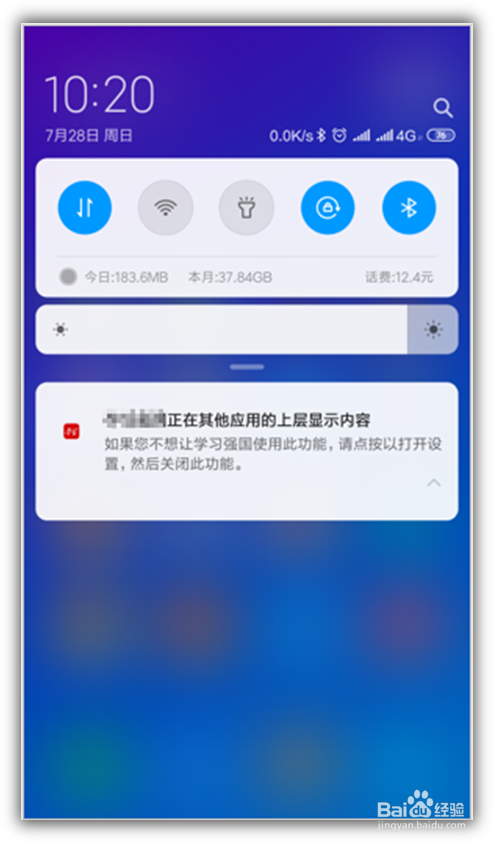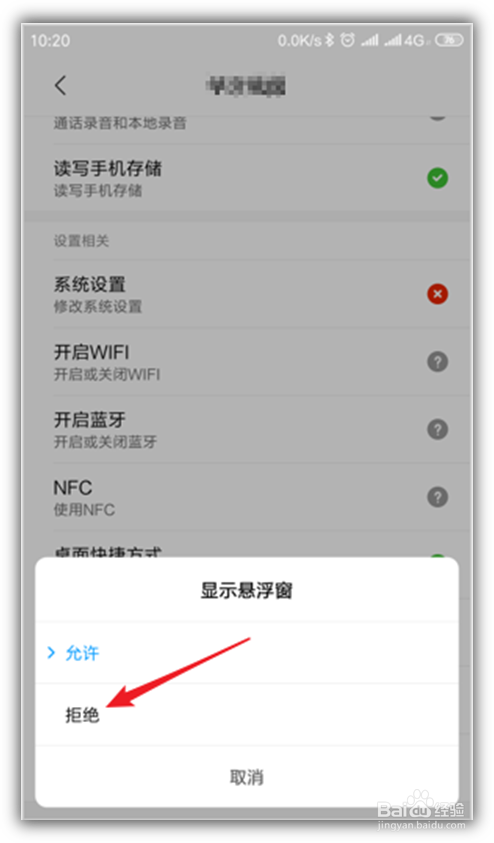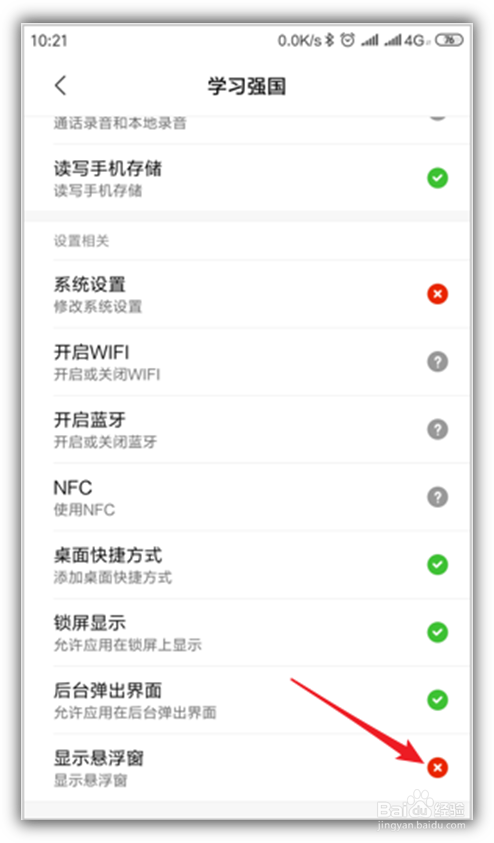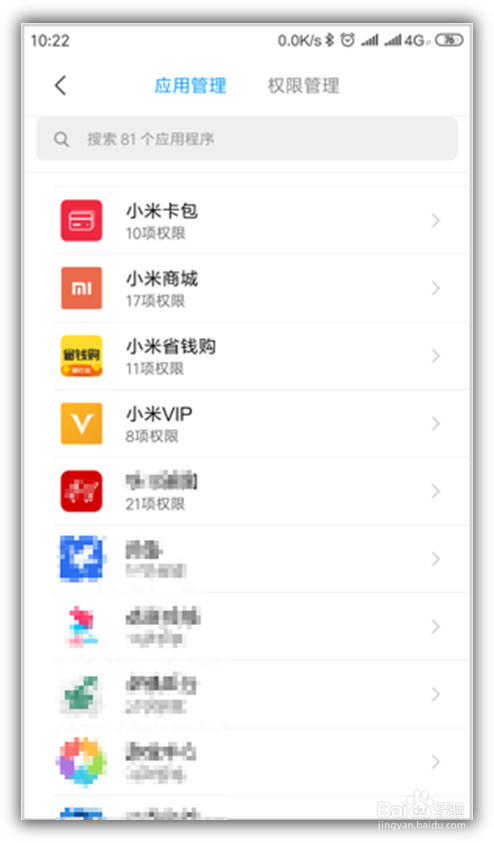小米手机锁屏页面出现在上层显示内容提示怎么办
1、出现的问题如下图所示,虽然对于手机使用和软件使用没有影响,但是看上去不舒服。
2、下面将该显示效果予以关闭。点击这一提示,将自动进入该app的应用权限设置页面。
3、出现这一问题主要是因为勾选了显示悬浮窗。
4、点击这一选项,再弹出的项目中点击拒绝。
5、确保显示悬浮窗这一选项被关闭。这样设置后,之前显示的信息就不会出现了。
6、除了该方法,也可以进入设置项中的授权管理。
7、然后进入应用管理页面,点击某一个需要设置的app。
8、同样地,就能进入权限设置页面,取消显示悬浮窗即可。
9、本文是在MIUI 10系统下进行的操作,其他版本的系统可能有所不同。
声明:本网站引用、摘录或转载内容仅供网站访问者交流或参考,不代表本站立场,如存在版权或非法内容,请联系站长删除,联系邮箱:site.kefu@qq.com。
阅读量:55
阅读量:30
阅读量:78
阅读量:66
阅读量:82